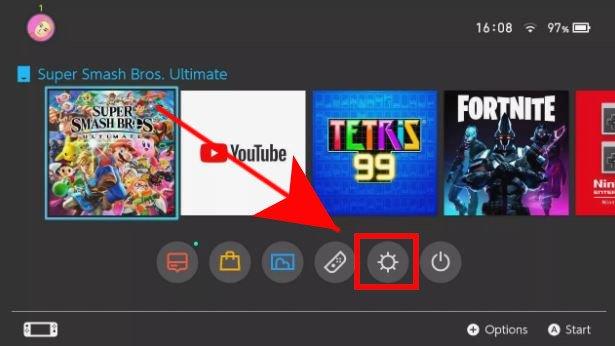Per impostazione predefinita, le impostazioni DNS sulla tua console Nintendo Switch dovrebbero essere configurate automaticamente una volta che ti connetti a un wifi o un hotspot. Queste impostazioni sono normalmente quelle del tuo provider di servizi Internet. Tuttavia, puoi anche utilizzare manualmente un diverso set di server come quelli di Google se riscontri problemi DNS.
In questo tutorial, ti mostreremo i semplici passaggi su come modificare le impostazioni DNS primario e secondario sulla tua console Nintendo Switch. Utilizzeremo il DNS fornito da Google in quanto tendono ad essere più affidabili e più veloci rispetto ai server DNS degli ISP.
Se desideri utilizzare le impostazioni della tua rete, puoi anche farlo.
Perché modificare le impostazioni DNS su Nintendo Switch?
Se riscontri problemi di connessione come il codice di errore 2810-1006, potresti dover controllare le impostazioni di rete su Nintendo Switch. Una delle impostazioni che è necessario configurare correttamente è il Domain Name Server o DNS. A volte, un errore di rete può riportare tutti i valori del DNS a zero, il che può portare a problemi di connessione. Nel mio caso, ho riscontrato un problema DNS dopo aver modificato l’area del mio account Nintendo. Per risolvere il mio problema, ho appena cambiato manualmente il DNS primario e secondario con i server di Google.
LEGGI ANCHE:
- Come risolvere i problemi di Nintendo Switch Wifi | impossibile connettersi, trovare rete
- Semplici passi per collegare un Nintendo Switch a una TV
- Come risolvere il problema di scarico rapido della batteria di Nintendo Switch
Come modificare le impostazioni DNS su Nintendo Switch
La modifica delle impostazioni DNS sulla tua console è semplice. Tutto quello che devi fare è andare al impostazioni menu e Internet sezione. Scopri cosa fare esattamente seguendo i passaggi seguenti.
- Vai al menu principale.
Premi il pulsante con l’icona di una casa sul controller, direttamente sotto la levetta analogica destra.

- Apri Impostazioni Internet.
Passare al impostazioni icona (icona a forma di ingranaggio sotto i giochi), quindi seleziona Internet> Impostazioni Internet. Potrebbe essere necessario attendere alcuni istanti affinché la console cerchi le reti.

- Modifica impostazioni DNS.
Una volta che hai il Reti registrate elenco, selezionare la propria rete premendo UN. Quindi selezionare Cambia impostazioni, scorrere fino a Impostazioni DNS e selezionalo.

- Inserisci i tuoi server DNS preferiti.
Selezionare Manuale, vai su DNS primario, inserisci il tuo server DNS e premi ok. Quindi, vai su DNS secondario, inserisci anche il tuo server preferito, quindi premi ok. Se si desidera utilizzare il DNS di Google, utilizzare 8.8.8.8 per primario e 8.8.4.4 per secondario.

Questo è tutto! Ora hai cambiato i server DNS della tua console.
Se si sta risolvendo un problema di connessione, provare a verificare il problema dopo aver modificato i server DNS.
Visita il nostro canale Youtube di androidhow per altri video sulla risoluzione dei problemi.